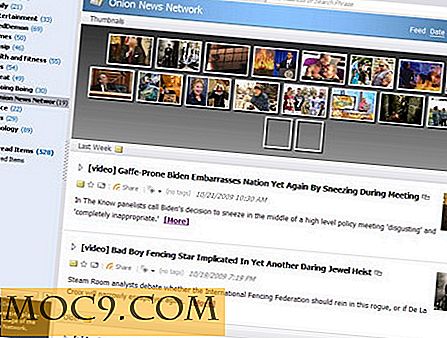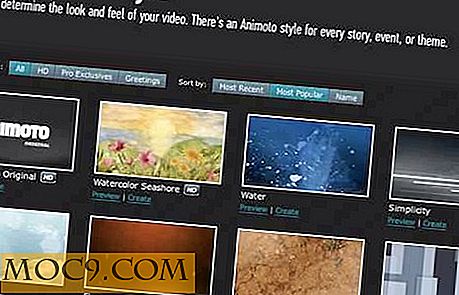3 cách dễ dàng để kiểm tra sức khỏe của đĩa cứng của bạn trong Windows 7
Lỗi đĩa cứng xảy ra vì nhiều lý do - mất điện, nhiễm vi-rút, cài đặt không đúng và nhiều thứ khác có thể dẫn đến hành vi lạ. Đây là lý do tại sao việc bảo trì thường xuyên trên đĩa cứng của bạn trong Windows 7 là rất quan trọng.
Trong bài viết này, chúng tôi sẽ chỉ cho bạn cách bạn có thể chẩn đoán và giải quyết các vấn đề đĩa cứng của bạn với các công cụ mặc định trong Windows 7.
Lưu ý: Thứ tự không phải là ngẫu nhiên. Làm theo các bước sau, theo đơn đặt hàng của họ, để xem các vấn đề có được giải quyết hay không.
1. Sử dụng công cụ kiểm tra lỗi Windows 7
Đôi khi, khi chúng tôi tìm thấy sự cố, chúng tôi có xu hướng cài đặt các ứng dụng của bên thứ ba và quên các công cụ cơ bản đi kèm với Windows. Không biết nhiều, nhiều vấn đề phức tạp có thể dễ dàng được sửa bằng các chương trình là một phần của hệ điều hành Windows kể từ lần phát hành đầu tiên. Một giao diện đơn giản không có nghĩa là nó là một tiện ích vô ích.
Đầu tiên, nhấp đúp vào “My Computer”.

Bây giờ chọn ổ đĩa bạn muốn kiểm tra và nhấp chuột phải.

Chuyển đến tab công cụ và nhấp vào “Kiểm tra ngay bây giờ…”

Bây giờ, hãy kiểm tra xem bạn có chọn tự động sửa và quét tìm các thành phần không tốt.

Nếu Windows không thể thực hiện việc kiểm tra vì đĩa đang được sử dụng, nó sẽ yêu cầu lên lịch vào lần sau khi bạn khởi động máy tính.

2. Sử dụng Windows 7 Recovery CD
Một cách khác để kiểm tra đĩa cứng của bạn là sử dụng Windows 7 Recovery CD. Những công cụ này có thể được tìm thấy trong đĩa CD Windows 7 hoặc với một đĩa CD sửa chữa hệ thống. Bạn có thể tìm hiểu cách thực hiện tại đây: Cách tạo đĩa sửa chữa hệ thống trong Windows 7.
Bạn có thể sử dụng đĩa CD này để tìm các sự cố trong đĩa cứng của bạn trong Windows 7. Bạn phải khởi động máy tính bằng đĩa CD này. Khi bạn đã chọn ngôn ngữ của mình, bạn sẽ thấy một cửa sổ hỏi bạn muốn bắt đầu công cụ nào. Trong trường hợp này, chúng ta sẽ sử dụng dấu nhắc lệnh.

Khi bạn thực hiện kiểu đó “ chkdsk c: /R ” và nhấn Enter để khởi động ứng dụng.

Quá trình xác minh có 5 giai đoạn. CHKDSK xác minh các tệp, chỉ mục, mô tả bảo mật, USN Journal, dữ liệu tệp và không gian trống.
3. Sử dụng trình kiểm tra tệp hệ thống
Không phải tất cả các tệp trong máy tính của bạn đều là yếu tố cần thiết cho hệ điều hành của bạn. System File Checker sẽ kiểm tra những tập tin đó và giải quyết bất kỳ vấn đề toàn vẹn nào.
Sử dụng tiện ích tìm kiếm trong menu bắt đầu. Nhập “cmd”, nhấp chuột phải và chọn “Chạy với tư cách quản trị viên”.

Bây giờ trong cửa sổ lệnh, gõ " sfc /scannow" và nhấn Enter.

Kết quả sẽ thông báo cho bạn nếu có bất kỳ vi phạm toàn vẹn nào.
Bạn sử dụng những cách nào khác để kiểm tra tình trạng của ổ đĩa cứng trong Windows 7?
Hình ảnh tín dụng: Kevin Stuke